BusHound是什么软件?BusHound有什么用呢?本文中kkx小编给大家分享介绍的BusHound是由美国Perisoft公司开发的软件总线协议分析器,这是一款专用于PC机各种总线数据包监视和控制的开发工具软件,提供了在触发某些事件的时候自动停止抓取的功能,它可敏锐的感知到总线的丝毫变化。通过它,您可将自动捕捉检测到的新设备的数据,这个功能尤其适用于发送到热拔插设备的第1个命令,启动发送命令功能,只需在高亮选择一个设备后,用鼠标单击“Send Command”按钮或简单地双击设备,可让您提交命令到USB、1394、ATA和SCSI设备易于反掌,并可用于完成一些其它的特殊操作,例如总线复位,执行硬件端口的输入输出,此外Bus Hound特有的设备属性面板,可显示设备的一些细节特性,如“传输性能表现”在这里性能表现是通过完成命令过程中总的传输字节数除上总的花费时间来得到的,当您在捕获窗口中的运行按钮按下时,性能表现统计数据将被清除掉。
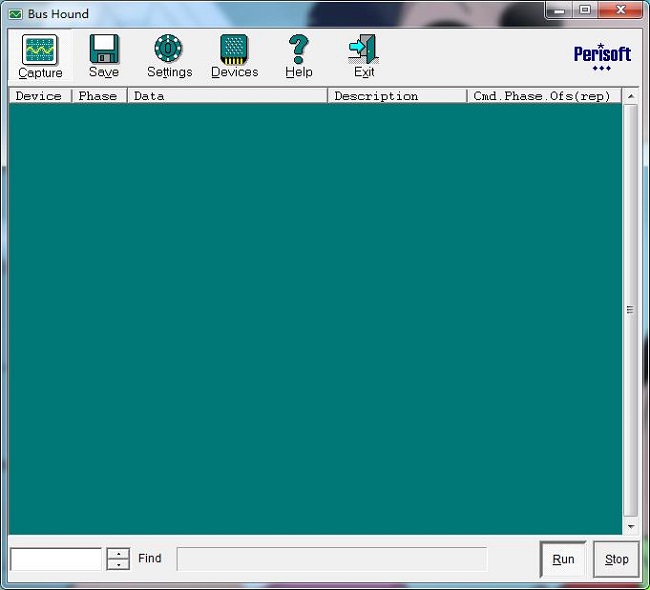
Bus Hound安装破解教程
1、解压安装包,点击Setup.exe开始正式的安装,输入Product Key:49940,并选中程序的安装目录,默认路径为C:\Program Files (x86)\Bus Hound\,可点击Folder更改路径,或直接默认点击Ok,如kkx分享的截图:
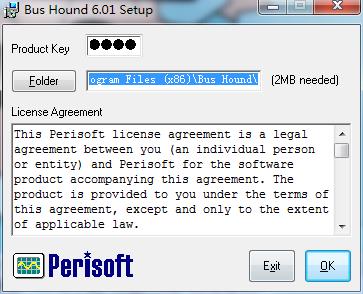
2、等待安装完成,完成并弹出提示点击Yes即重启电脑,如kkx分享的截图:
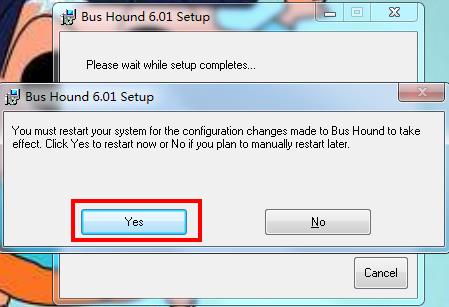
3、重启完成,现在用户可完全免费的使用Bus Hound
Bus Hound中英文对照解释
一、打开该工具,会看到最上面的六个图标,如kkx分享的截图:
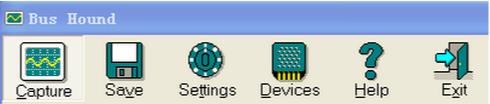
1.Capture(捕捉按钮):按下它选择捕捉数据界面
2.Save(保存按钮):按下它选择保存数据界面
3.Setting(设置按钮):对一些基本参数进行设置
4.Device(设备选择按钮):按下它出现选择被监听设备的界面
5.Help(帮助按钮):查看使用帮助
6.Exit(退出按钮):退出
二、点击“Setting”,对一些基本参数进行设置。如果被监听的设备数据处理不大,按默认设置就可以了,如kkx分享的截图:
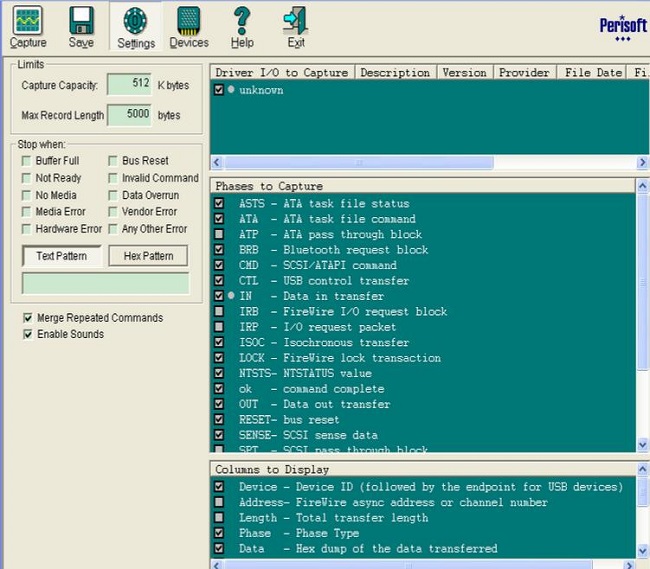
三、点击“Device”,来选择需要被监听数据的设备。需要监听哪个设备,在该设备前的点击打勾,可以选择监听多个设备,如kkx分享的截图:
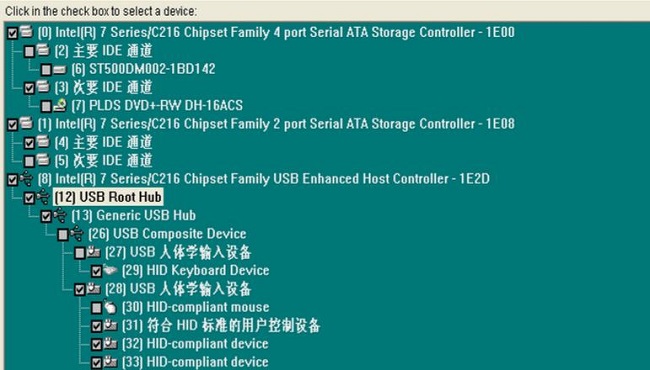
四、点击“Capture”,切换到捕捉数据的界面,如kkx分享的截图:
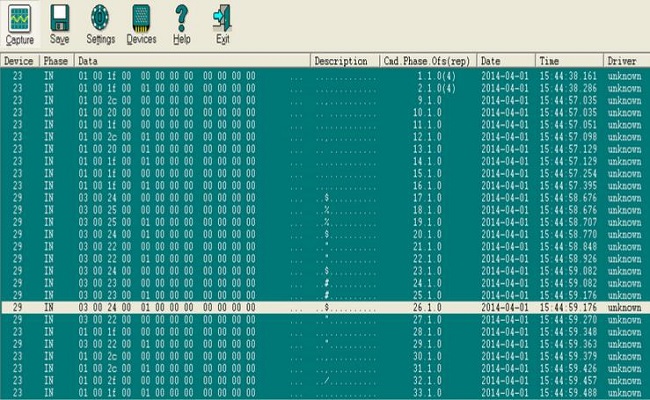
Bus Hound使用说明
一、保存数据窗口
单击启动窗体界面上的Save按钮将所有捕获到的数据保存到指定的文件中,文件格式可选为TXT格式或ZIP格式,保存到文件中的数据格式与屏幕保持一致. 1个附加的数据说明将被放置在数据文件的头部,当前日期与时间也包含在说明中,通过插入%c转义字符来完成,如果保存的是ZIP格式文件,说明内容也被压缩成ZIP格式
二、捕获窗口
1.单击主界面窗口上部命令按钮区的Capture按钮进入捕获操作主视窗
2. 一个命令发送到设备通常由1个或几个阶段来完成,例如,一个典型的命令由命令字节阶段,数据字节阶段和状态字节阶段来完成,Bus Hound在捕获显示窗口中将显示出阶段完成的时间信息和详细的数据内容. 捕获数据列表,以下将描述捕获窗口中每一列的功能:
1)设备列设备ID,每个设备分配了一个数字,第1个设备从0开始,第2个设备为1,依此类推,这项功能对于软件同时捕获多个并行设备非常有用,设备的ID分配在Device窗口中完成. 对于USB设备,设备的端点同时显示出来(例如4.1表示ID为4的设备的1号端点)
2)阶段列阶段类型,请参考下表为每个阶段缩写获知详细的细节信息
三、其他操作
1.自动检测设备的插入拔出
Devices->Auto select host plugged devices
2.设置抓包的长度和缓冲大小
Settings ->Limits->Capture Capacity
Settings ->Limits->Max Record Length
3.这里可以设置启动和停止
Capture->Run
Capture->Stop
4.点击保存可以导出数据
Bus Hound注意事项
一、如果需要观察更加全面的消息交互,需要选上USB移动存储设备的上一层。比如需要查看EndPoint0枚举过程,如kkx分享的截图:

二、USB移动存储使用的是UFI命令规范。UFI是个什么东西?
一般可以把UFI看成是SCSI命令的一个子集
UFI包含三种字长的命令:6bit、10bit、12bit,在window下通常使用12bit
三、UFI规范里包含的SCSI命令如下:
指令代码 指令名称 说明
04h Format Unit 格式化存储单元=
●12h Inquiry 索取器件信息
1Bh Start/Stop Load/unload
55h Mode select 允许Host对外部设备设置参数
●5Ah Mode sense 向Host传输参数
●1Eh Prevent/allow medium removal写保护
●28h Read(10) Host读存储介质中的二进制数据
A8h Read(12) 同上,比较详细
●25h Read capacity 要求设备返回当前容量
23h Read Format capacity 查询当前容量及可用空间
03h Request sense 请求设备向主机返回执行结果及状态数据
01h Rezero Unit 返回零轨道
2Bh Seek(10) 为设备分配到特定地址
1Dh Send diagnostic 执行固件复位并执行诊断
●00h Test unit ready 请求设备报告是否处于ready状态
●2Fh Verify 在存储中验证数据
●2Ah Write(10) 从主机向介质写二进制数据
AAh Write(12) 同上,比较详细
2Eh Write and verify 写二进制数据并验证
四、对于海量存储而言,上面标记了“●”的命令是必须响应。当然,海量存储包括了USB移动存储设备,因此USB移动存储设备也必须响应这些命令
五、上面第3点说明,对于海量存储设备的命令,部分命令码被重复定义不会导致通讯出错,因为它们根本不会被系统调用
Bus Hound新功能
1、Capture new deviecs(捕获新设备)
选中此项将自动捕获检测到的新设备的数据,这项特色功能尤其适用于发送到热拔插设备的第1个命令
2、Device Properties(设备属性)
这个面板将显示设备的一些细节特性,比如“传输性能表现”,性能表现是通过完成命令过程中总的传输字节数除上总的花费时间来得到的。当捕获窗口中的运行按钮按下时,性能表现统计数据将被清除掉
3、Send Command(发送命令)
使用此命令,您能发送您自已的命令到设备,启用发送命令功能,只需在高亮选择一个设备后,用鼠标单击“Send Command”按钮或简单地双击设备。发送命令到设备的功能是一个非常强大的辅助工具,让你提交命令到USB,1394,ATA和SCSI设备易于反掌。你也可以用它来完成一些其它的特殊操作,例如总线复位,执行硬件端口的输入输出
PS:硬件端口的输入输出操作可以会导致系统崩溃,清谨慎使用
Bus Hound新特性
1、适用全部版本的IDE,SCSI,USB,1394系统总线
2、适用各种设备如电脑硬盘库,DVD,电脑鼠标,扫描机,互联网相机等
3、捕获数据库的总产量仅受设备运行内存限定
4、能设触发信号全自动终止捕获实际操作
5、检测载入,同歩等设备特性
6、捕获设备驱动包,比如IRP
7、捕获随意数量并行处理设备,不管其系统总线种类
8、身材修长,易于互换与下载
9、捕获的信息易于拷到其他自然环境形成Html格式
10、捕获的信息能储存为文本文档或ZIP文档
11、每一个可捕获设备以树结构列举,让挑选设备来的更轻松些
以上便是kkx小编给大家分享介绍的数据分析工具BusHound!


 BusHound V6.01绿色破解版689KB
BusHound V6.01绿色破解版689KB